超简单实用的4个PPT操作技巧
2022-09-07 16:18 AlfredZhao 阅读(461) 评论(0) 收藏 举报作为我们IT岗位的兄弟姐妹们,一定少不了各种PPT的展示,很多IT大佬总是不屑于PPT的美观,认为只要演讲有干货,格式无所谓,甚至都不需要PPT。
话是这样说,但其实无非就是觉得调整美化实在是浪费时间,但根据二八法则,往往80%的事情只需要投入20%的精力就可以达成。
如果能有方法可以兼顾快速美化,顺手调下就能赏心悦目,那也未尝不可对吧?
下面就介绍下我个人觉得非常实用且操作非常简单的技巧:
1.大段文字的美化
尤其针对那些售后出身刚转向售前的伙伴们,描述一个事情非常喜欢用文字来表达清楚,但通篇的纯大段文字摆在PPT上,内容就是再干货也会让观众有些审美疲劳。
其实可以直接选定指定文字,使用“转换为SmartArt”功能,文字如有层次结构可以配合TAB健简单排版后再使用该功能。
我个人觉得这个绝对是神器。让你用最小的投入,得到最大的美化效果,默认的SmartArt样式应对日常需求也足够用了。

2.公司字体的替换
统一字体这个事情,一是为了简洁和美观,二是为了避免版权问题,建议使用自己公司有权使用的字体;
全选PPT,然后 编辑 -> 查找 -> 替换字体
替换为自己公司具体要求的字体即可。

3.动画的禁用/启用
有时在PPT准备阶段,我就经常会习惯性的添加一些动画来实现更层次性的展示,但最后发现演讲的场合其实不适合搞动画(比如zoom会议网络不佳,动画延迟严重),真要一个个去掉动画有点费劲,其实可以这样做:
幻灯片放映 -> 设置幻灯片放映 -> 勾选或取消勾选 “放映时不加动画” 即可实现动画的快速禁用/启用。
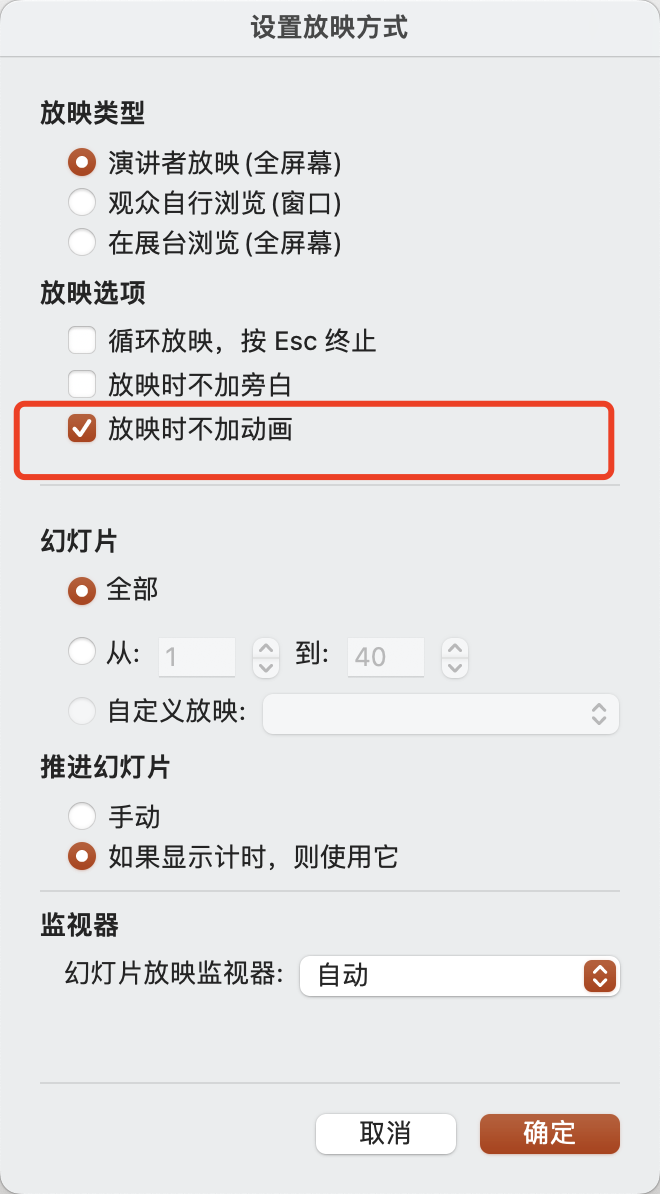
4.打印PPT讲义
如果直接打印,首先会很浪费纸张资源,其次页数太多也不便于阅读整理演讲思路。
可以选择打印时,在“版式”那里选择“讲义(每页9张幻灯片)”,选择合适的打印“方向”,个人觉得效果最佳。
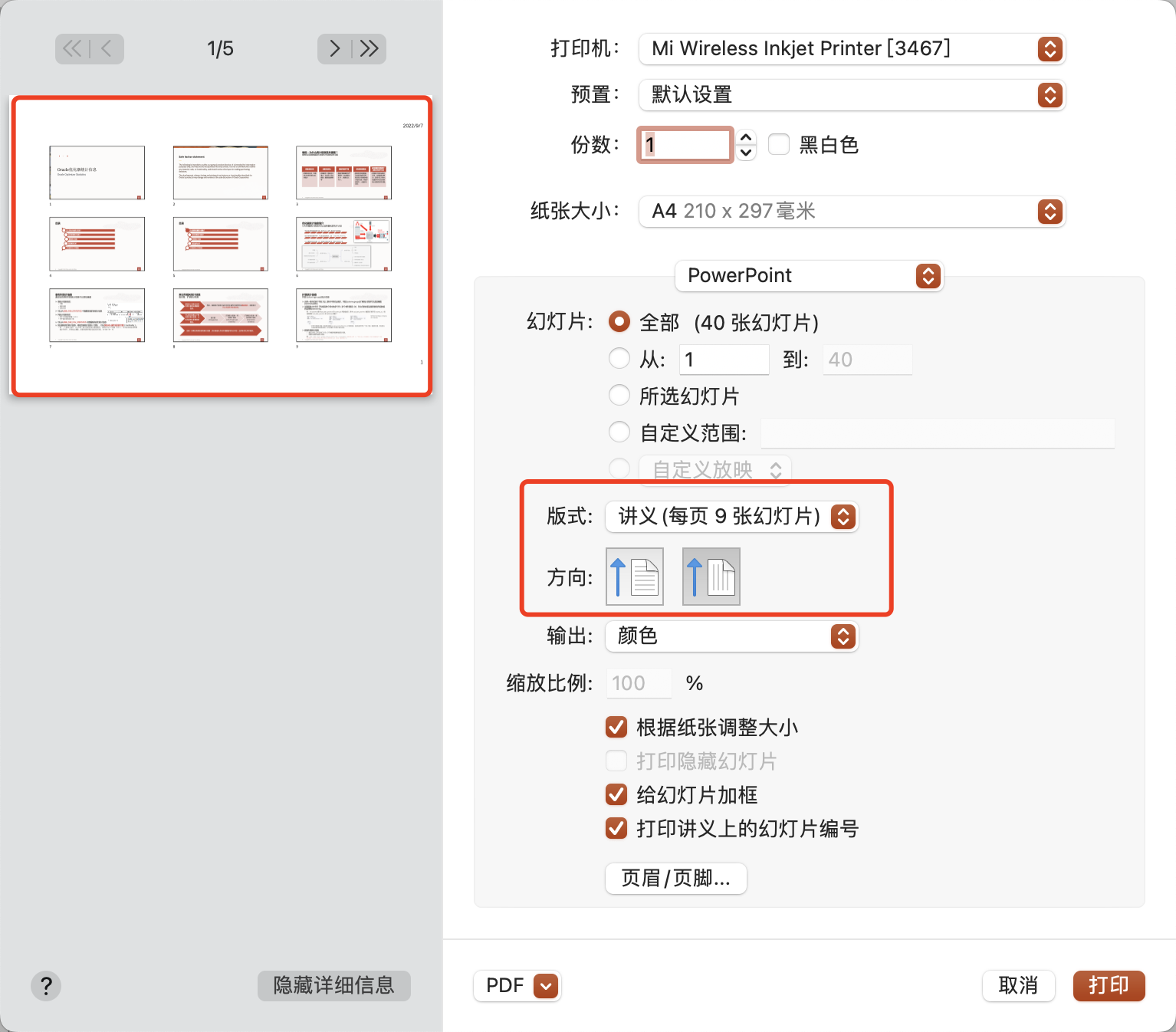
写在后面:PPT的操作技巧非常多,个人觉得先掌握这些最好操作收益却最大的,会让我们的工作能更开心一些 _
转载请注明原文链接:https://www.cnblogs.com/jyzhao/p/16665751.html
👋 感谢阅读,欢迎关注我的公众号 「赵靖宇」


 浙公网安备 33010602011771号
浙公网安备 33010602011771号